Как да конвертирате разликата във времето между две времена в число (часове/минути/секунди) в Excel?
Обикновено, когато изчислявате часовата разлика с изваждане в Excel, ще получите резултата във формат чч:мм или чч:мм:сс. За директно преобразуване на времевата разлика в число като часове/минути/секунди само след изчисление, методите в тази статия ще ви направят услуга.
Преобразувайте часовата разлика в число (часове/минути/секунди) с формули
Лесно преобразувайте часовата разлика в часове/минути/секунди с невероятен инструмент
Преобразувайте часовата разлика в число (часове/минути/секунди) с формули
Моля, направете следното, за да конвертирате часовата разлика в число.
Преобразувайте часовата разлика в часове
Изберете празна клетка (в този случай избирам C2), въведете формулата по-долу в нея и натиснете Въведете ключ. След това плъзнете манипулатора за автоматично попълване надолу, за да получите всички часови разлики във формат часове. Вижте екранна снимка:
=(B2-A2)*24

Преобразувайте времевата разлика в минути
За преобразуване на времевата разлика в минути, моля, използвайте формулата по-долу.
=(B2-A2)*1440

Преобразувайте разликата във времето в секунди
Формулата по-долу може да ви помогне директно да конвертирате времевата разлика във формат секунди, както е показано на екранната снимка по-долу.
=(B2-A2)*86400

Забележка: В горните формули. A2 съдържа началния час, а B2 съдържа крайния час. Можете да ги промените според нуждите си.
Лесно преобразувайте часовата разлика в часове/минути/секунди с невероятен инструмент
Тук силно препоръчвам Помощник за дата и час of Kutools за Excel за бързо изчисляване на часовите разлики и показване като часове, минути или секунди само с няколко кликвания.
Преди да кандидатствате Kutools за Excel, Моля те първо го изтеглете и инсталирайте.
1. Изберете празна клетка за извеждане на часовата разлика, щракнете Kutools > Помощник за формула >Помощник за дата и час.
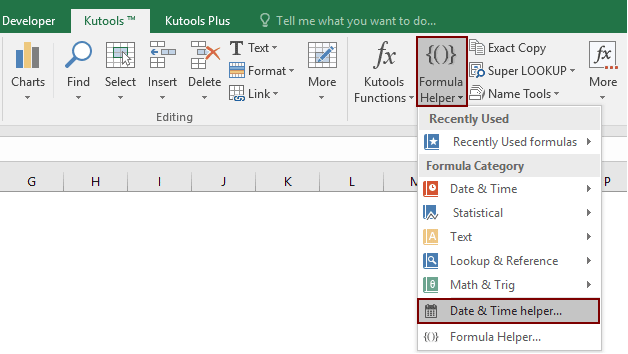
2. В Помощник за дата и час диалогов прозорец, моля, конфигурирайте както следва.

След това ще получите часовата разлика, показвана в час, минута или секунда между посочените часове.
Съвети: Формула ще бъде вмъкната автоматично в избраната клетка, можете да плъзнете манипулатора за автоматично попълване надолу, за да получите другите времеви разлики.

Ако искате да имате безплатен пробен период (30 дни) на тази помощна програма, моля, щракнете, за да го изтеглитеи след това преминете към прилагане на операцията съгласно горните стъпки.
Най-добрите инструменти за продуктивност в офиса
Усъвършенствайте уменията си за Excel с Kutools за Excel и изпитайте ефективност, както никога досега. Kutools за Excel предлага над 300 разширени функции за повишаване на производителността и спестяване на време. Щракнете тук, за да получите функцията, от която се нуждаете най-много...

Раздел Office Внася интерфейс с раздели в Office и прави работата ви много по-лесна
- Разрешете редактиране и четене с раздели в Word, Excel, PowerPoint, Publisher, Access, Visio и Project.
- Отваряйте и създавайте множество документи в нови раздели на един и същ прозорец, а не в нови прозорци.
- Увеличава вашата производителност с 50% и намалява стотици кликвания на мишката за вас всеки ден!
